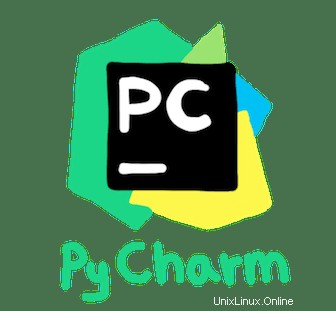
Dalam tutorial ini, kami akan menunjukkan kepada Anda cara menginstal PyCharm di AlmaLinux 8. Bagi Anda yang belum tahu, PyCharm adalah platform pengembangan terintegrasi yang digunakan untuk tujuan pemrograman bahasa Python. Ini adalah alternatif menarik dengan berbagai fungsi Python yang mendukung pemula, namun, bahkan pengembang web berpengalaman pun dapat menggunakannya untuk pemecahan masalah yang efisien guna melakukan penyempurnaan yang ditargetkan. PyCharm kompatibel dengan sistem macOS, Windows, dan Linux.
Artikel ini mengasumsikan Anda memiliki setidaknya pengetahuan dasar tentang Linux, tahu cara menggunakan shell, dan yang terpenting, Anda meng-host situs Anda di VPS Anda sendiri. Instalasi cukup sederhana dan mengasumsikan Anda sedang berjalan di akun root, jika tidak, Anda mungkin perlu menambahkan 'sudo ' ke perintah untuk mendapatkan hak akses root. Saya akan menunjukkan kepada Anda langkah demi langkah instalasi PyCharm IDE pada AlmaLinux 8. Anda dapat mengikuti instruksi yang sama untuk CentOS dan Rocky Linux.
Prasyarat
- Server yang menjalankan salah satu sistem operasi berikut:AlmaLinux 8, CentOS, atau Rocky Linux 8.
- Sebaiknya Anda menggunakan penginstalan OS baru untuk mencegah potensi masalah.
- Seorang
non-root sudo useratau akses keroot user. Kami merekomendasikan untuk bertindak sebagainon-root sudo user, namun, karena Anda dapat membahayakan sistem jika tidak berhati-hati saat bertindak sebagai root.
Instal PyCharm di AlmaLinux 8
Langkah 1. Pertama, mari kita mulai dengan memastikan sistem Anda mutakhir.
sudo dnf update sudo dnf install epel-release sudo dnf install python36-distutils-extra
Langkah 2. Memasang Snap di AlmaLinux.
Sekarang kita jalankan perintah berikut di bawah ini untuk menginstal Snap ke sistem Anda:
sudo dnf install snapd
Setelah instalasi selesai, kita perlu mengaktifkan dan memulai daemon Snapd:
sudo systemctl enable --now snapd.socket sudo systemctl start --now snapd.socket
Untuk mengaktifkan dukungan Snap klasik, masukkan perintah berikut untuk membuat tautan simbolis antara /var/lib/snapd/snap dan /snap :
sudo ln -s /var/lib/snapd/snap /snap
Verifikasi pemasangan Snap:
snap --version
Langkah 3. Menginstal PyCharm di AlmaLinux 8.
Jalankan perintah berikut di bawah ini untuk menginstal Pycahrm ke sistem AlmaLinux Anda:
### Pycahrm Community Edition ### sudo snap install pycharm-community --classic### Pycharm Educational version ### sudo snap install pycharm-educational --classic### Pycharm professional version ### sudo snap install pycharm-professional --classic
Langkah 4. Mengakses PyCharm di AlmaLinux.
Setelah berhasil diinstal, untuk mulai menggunakan PyCharm, cari menggunakan Manajer Aplikasi. Kemudian klik ikon PyCharm untuk membuka aplikasi PyCharm atau Anda dapat meluncurkan PyCharm di Terminal menggunakan perintah berikut:
pycharm
Selamat! Anda telah berhasil menginstal PyCharm. Terima kasih telah menggunakan tutorial ini untuk menginstal PyCharm IDE (Integrated Development Environments) pada sistem AlmaLinux 8 Anda. Untuk bantuan tambahan atau informasi berguna, kami sarankan Anda memeriksa situs resmi PyCharm.